粒子系统是一种计算机图形学的技术,用于模拟一些特定的模糊现象,这些现象用传统的渲染技术难以达到一定的真实感。虽然名为“粒子”,但却可以模拟爆炸、烟、水流、落叶、云、雾、流星尾迹或其它发光轨迹这样的抽象视觉效果。粒子系统的特色是“模糊”,其渲染效果并非完全取决于像素,而是使用特定的边界参数描述随机粒子。幸运的是,使用 QML 可以很方便的实现粒子系统。
粒子系统的核心是ParticleSystem,用于控制共享时间线。一个场景可以有多个粒子系统,每一个都有自己独立的时间线。粒子由Emitter元素发射,使用ParticlePainter进行可视化显示,这个显示可以是图像、QML 项目或者阴影元素等。Emitter还使用向量空间定义了粒子的方向。粒子一旦发射,就完全脱离了发射器的管理。粒子模块则提供了Affector,允许控制发射出的粒子。系统中的粒子可以通过ParticleGroup共享时间变换,默认情况下,粒子都是属于空组(即”)。
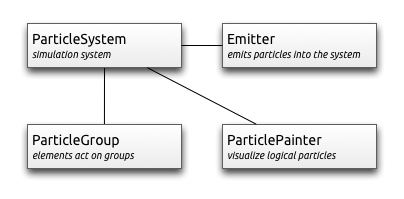
按照上面的简介,粒子系统包含以下重要的类:
ParticleSystem– 管理发射器共享的时间线Emitter– 向系统中发射逻辑粒子ParticlePainter– 使用粒子画笔绘制粒子Direction– 已经发射出的粒子使用的向量空间ParticleGroup– 每一个粒子都隶属于一个组Affector– 维护已经发射出的粒子
下面我们从一个简单的示例开始。使用 Qt Quick 粒子系统非常简单,我们需要使用:为模拟系统构建所有元素的
ParticleSystem- 向系统中发射粒子的
Emitter - 继承自
ParticlePainter的元素,用于实现粒子可视化的
- import QtQuick 2.0
- import QtQuick.Particles 2.0
- Rectangle {
- id: root;
- width: 300; height: 160
- color: "#1f1f1f"
- ParticleSystem {
- id: particles
- }
- Emitter {
- id: emitter
- anchors.centerIn: parent
- width: 160; height: 80
- system: particles
- emitRate: 10
- lifeSpan: 1000
- lifeSpanVariation: 500
- size: 16
- endSize: 32
- Rectangle {
- anchors.fill: parent
- color: 'transparent'
- border.color: 'green'
- border.width: 2
- opacity: 0.8
- }
- }
- ItemParticle {
- system: particles
- delegate: Rectangle {
- id: rect
- width: 10
- height: 10
- color: "red"
- radius: 10
- }
- }
- }
程序运行如下:
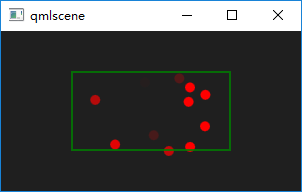
首先,我们创建了一个 300×160 的深色矩形作为背景;然后声明一个ParticleSystem组件。通常这是使用粒子系统的第一步:正是ParticleSystem组件连接起其它元素。第二步一般是创建Emitter,定义了一个粒子发射区域以及发射粒子的相关参数。Emitter使用system属性将其自己与一个粒子系统关联起来。在这个例子中,发射器所定义的区域每秒发射 10 个粒子(emitRate: 10),每个粒子的生命周期是 1000 毫秒(lifeSpan : 1000),发射出的粒子的生命周期变动区间为 500 毫秒(lifeSpanVariation: 500)。每一个粒子发出时的起始大小为 16px(size: 16),消失时的大小为 32px(endSize: 32)。
为了显示出发射器的范围,我们特意添加了一个绿色矩形,用于标记处发射器的边框。注意观察,大部分粒子都会出现在这个绿色矩形内,但是也会有少量粒子超出边界。粒子渲染的位置取决于其生命周期和粒子的方向。我们会在后面详细介绍有关粒子方向的概念。
发射器仅仅发射逻辑上的粒子,每一个逻辑粒子都要通过ParticlePainter绘制出来,以便可视化显示。在这个例子中,我们使用了ItemParticle类型。ItemParticle可以设置一个代理,用于渲染每个粒子。注意,我们同样使用system属性,将ItemParticle与ParticleSystem关联起来。
下面着重说明几个参数:
emitRate:每秒钟射出的粒子数(默认是每秒 10 个)lifeSpan:粒子生命周期的毫秒数(默认是 1000 毫秒),注意,这个参数是一个“建议值”,系统并不会严格设置每一个粒子都是这么长的生命周期,可以看作有一个误差范围size,endSize:粒子的起始大小和终止大小(默认是 16px)
修改这些参数,可以非常明显的影响到一个粒子系统的运行行为。例如,我们将上面的Emitter修改为:
- Emitter {
- id: emitter
- anchors.centerIn: parent
- width: 160; height: 80
- system: particles
- emitRate: 40
- lifeSpan: 2000
- lifeSpanVariation: 500
- Rectangle {
- anchors.fill: parent
- color: 'transparent'
- border.color: 'green'
- border.width: 2
- opacity: 0.8
- }
- }
运行结果如下: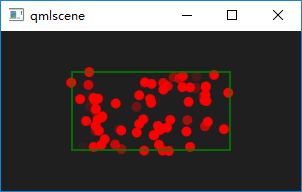 注意观察由于增大了
注意观察由于增大了emitRate,同时延长了lifeSpan和lifeSpanVariation,系统中同时存在的粒子比之前的版本增加了很多。
除了ItemParticle,我们还可以使用ImageParticle。顾名思义,ImageParticle使用图像渲染粒子。我们可以设置其source属性指定图像,例如下面的代码片段:
- ImageParticle {
- system: particles
- source: "star.png"
- }
其中,star.png 图像放在下面,有兴趣的话可以右键另存为保存在本地运行代码。

代码运行结果如下:
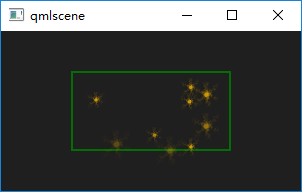
如果所有粒子都使用同一个图像,这个粒子系统会显得很假。事实上,即便使用图像,粒子也可以设置其颜色,例如,下面我们将粒子的主体颜色设置为金色,但是允许一个 +/-60% 的误差范围:
- color: '#FFD700'
- colorVariation: 0.6
为了让场景更生动,我们还可以旋转粒子:将每一个粒子顺时针旋转 15 度,另外有一个 +/-5 度的误差范围;然后,这些粒子继续以每秒 45 度的速度旋转。这个速度因粒子而异,会有一个 +/-15 度每秒的误差范围。
- rotation: 15
- rotationVariation: 5
- rotationVelocity: 45
- rotationVelocityVariation: 15
我们还可以修改粒子进入场景的效果。当粒子的生命周期开始时,就会应用这个效果。在这个例子中,我们希望添加一个缩放效果:
- entryEffect: ImageParticle.Scale
最后,我们的代码变成了这个样子:
- ImageParticle {
- system: particles
- source: "star.png"
- color: '#FFD700'
- colorVariation: 0.6
- rotation: 0
- rotationVariation: 45
- rotationVelocity: 15
- rotationVelocityVariation: 15
- entryEffect: ImageParticle.Scale
- }
现在,我们有了一堆能够旋转的五颜六色的星星:
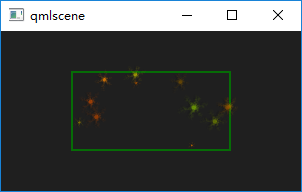
现在,我们介绍了两种粒子:基于代理的ItemParticle和基于图像的ImageParticle。另外还有第三种粒子,基于着色器的CustomParticle。CustomParticle使用 OpenGL 着色器语言定义,由于这部分内容需要结合 GLSL 语言,感兴趣的朋友可以自己查阅相关文档,这里不再详述。
